Aus Emis.wiki
(Unterschied zwischen Versionen)
Kadmin (Diskussion | Beiträge) (→EMail erstellen und versenden) |
Kadmin (Diskussion | Beiträge) (→EMail erstellen und versenden) |
||
| Zeile 11: | Zeile 11: | ||
[[Image:EMail.jpg|500px|EMail.jpg]] | [[Image:EMail.jpg|500px|EMail.jpg]] | ||
| - | Hier können Sie wie gewohnt Betreff, ggf. Cc und Bcc, | + | Hier können Sie wie gewohnt Betreff, ggf. Cc und Bcc, und die Nachricht selbst eingeben. |
<br>Die Signatur lässt sich in den Einstellungen unter emis Anwenderdaten ändern. | <br>Die Signatur lässt sich in den Einstellungen unter emis Anwenderdaten ändern. | ||
Nachdem Sie die EMailmaske wunschgemäß ausgefüllt haben und bereit sind diese abzuschicken, klicken Sie auf die "<strong>Senden</strong>"-Schaltfläche oben rechts. | Nachdem Sie die EMailmaske wunschgemäß ausgefüllt haben und bereit sind diese abzuschicken, klicken Sie auf die "<strong>Senden</strong>"-Schaltfläche oben rechts. | ||
<br>Daraufhin öffnet sich Ihr eingerichtetes EMailprogramm und Sie können die EMail ganz bequem versenden. | <br>Daraufhin öffnet sich Ihr eingerichtetes EMailprogramm und Sie können die EMail ganz bequem versenden. | ||
Version vom 28. Februar 2013, 15:46 Uhr
EMail erstellen und versenden
In emis to go ist es möglich EMails direkt aus der Ansprechpartner- und Firmenmaske heraus zu senden.
Ansprechpartnermaske:
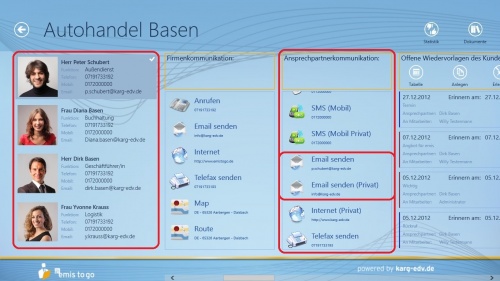 Firmenmaske:
Firmenmaske:
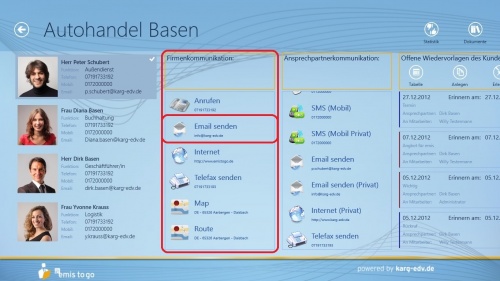
Über die Schaltfläche mit dem EMail-Icon, welches sich rechts neben der EMailadresse befindet, öffnen Sie die folgende Maske:
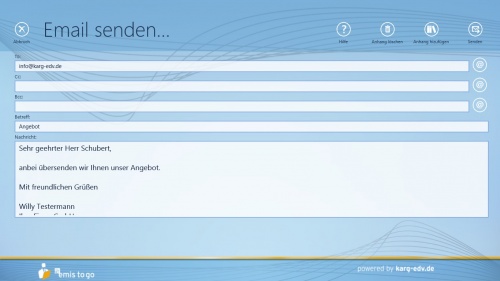 Hier können Sie wie gewohnt Betreff, ggf. Cc und Bcc, und die Nachricht selbst eingeben.
Hier können Sie wie gewohnt Betreff, ggf. Cc und Bcc, und die Nachricht selbst eingeben.
Die Signatur lässt sich in den Einstellungen unter emis Anwenderdaten ändern.
Nachdem Sie die EMailmaske wunschgemäß ausgefüllt haben und bereit sind diese abzuschicken, klicken Sie auf die "Senden"-Schaltfläche oben rechts.
Daraufhin öffnet sich Ihr eingerichtetes EMailprogramm und Sie können die EMail ganz bequem versenden.